答應我,用了這個jupyter插件,別再重復造輪子了
1. 簡介
在使用Python、R等完成日常任務的過程中,可能會經常書寫同樣或模式相近的同一段代碼,譬如每次使用matplotlib繪制圖像的時候可以在開頭添加下面兩行代碼來解決中文亂碼等顯示問題:
- plt.rcParams['font.sans-serif'] = ['SimHei'] # 指定默認字體為黑體
- plt.rcParams['axes.unicode_minus'] = False # 解決保存圖像是負號'-'顯示為方塊的問題
諸如此類的在日常工作中起到重要作用的「代碼片段」非常之多,且非常零碎,很難全部記住,在需要使用它們的時候,我們往往習慣性地重復去百度、谷歌查找相關的代碼。
而今天我們要介紹的這款jupyter lab插件,就可以幫助我們「記錄」、「歸類」、「存檔」以及「檢索」我們常用的代碼片段,大大提升工作效率,從而避免重復造輪子。
圖1
2. jupyterlab-code-snippets
我們使用到的jupyter lab插件為** jupyterlab-code-snippets**,使用下面的命令進行安裝:
- jupyter labextension install jupyterlab-code-snippets
安裝完成后啟動jupyter lab,會發現側邊欄多了一個圖標:
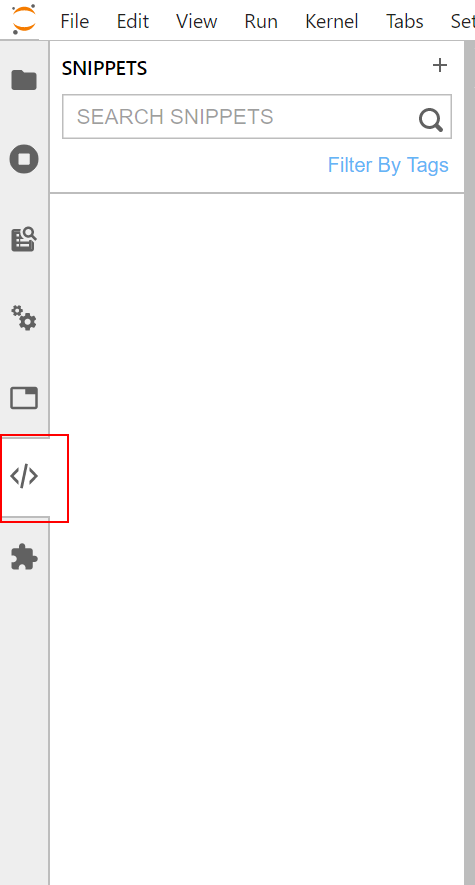
圖2
點擊打開后,初始狀態下因為我們沒有添加可用的「代碼片段」,所以顯示為空,當我們點擊右上角的+后,會來到新增「代碼片段」的編輯頁面:
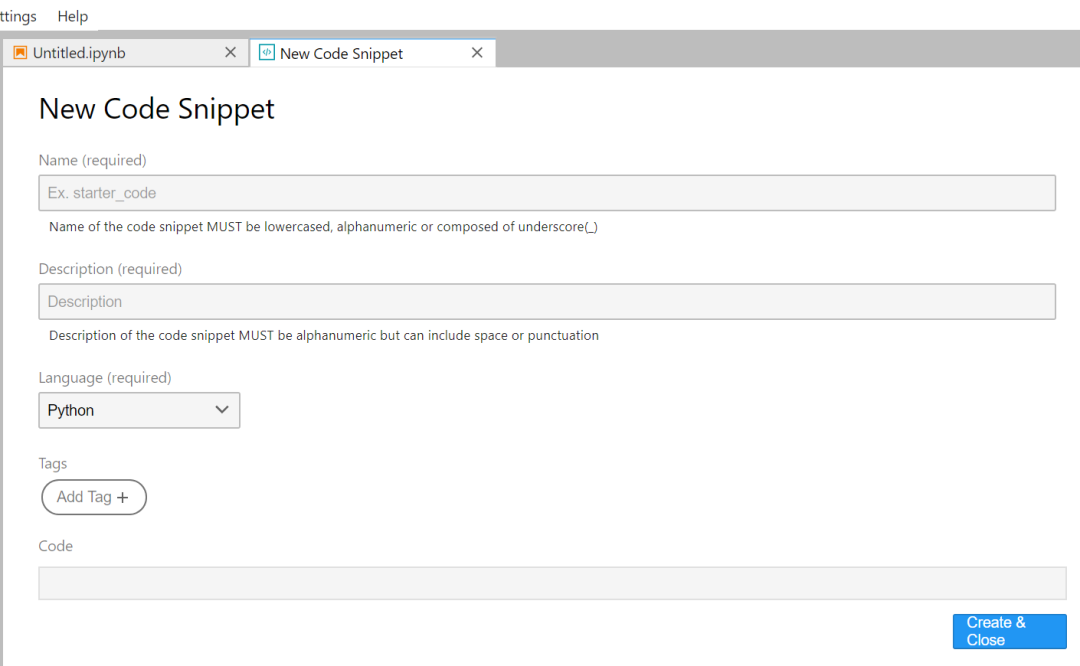
圖3
「Name」輸入框用于輸入當前定義的「代碼片段」的名稱,你可以按照自己的理解來命名(注意這里只能由小寫的字母、數字以及下劃線組合而成)。
而「Description」輸入框用于輸入對當前所定義代碼片段的描述語句,在「Name」合法輸入的基礎上新增了空格內容。
「Language」下拉選擇框則用于指定當前所定義代碼片段對應的編程語言,根據自己的定義進行選擇:
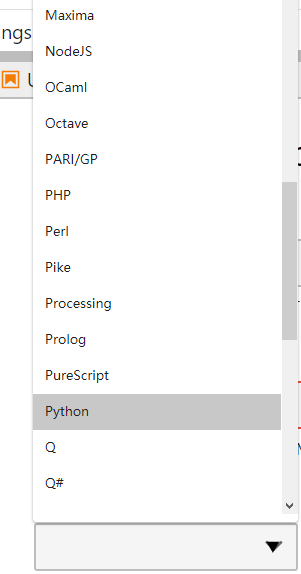
圖4
而緊隨其后的「Tags」是可選(支持多個標簽)的,你可以根據自己的分類依據創建新的標簽,或是從以前定義過的標簽中選擇若干標簽:

圖5
最后則是最重要的「代碼片段」輸入框,以matplotlib保存Figure對象為圖片文件的「代碼片段」為例:
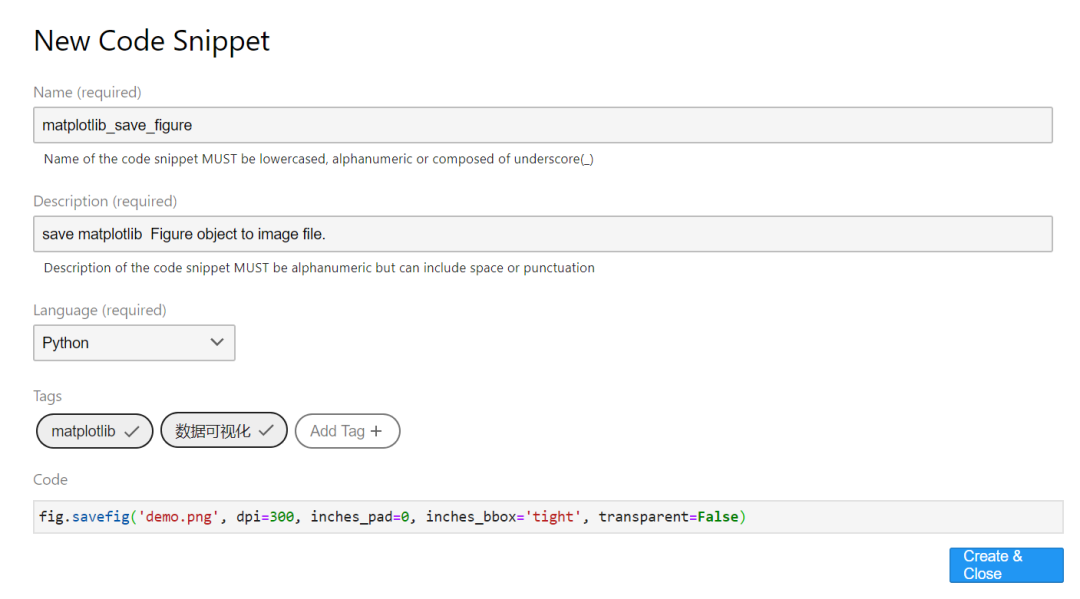
圖6
合法地寫好所有輸入內容后點擊右下角的按鈕即可保存當前的「代碼片段」,隨即在左側的對應區域內就能看到已經保存好的「代碼片段」,鼠標懸浮還可以進行預覽:
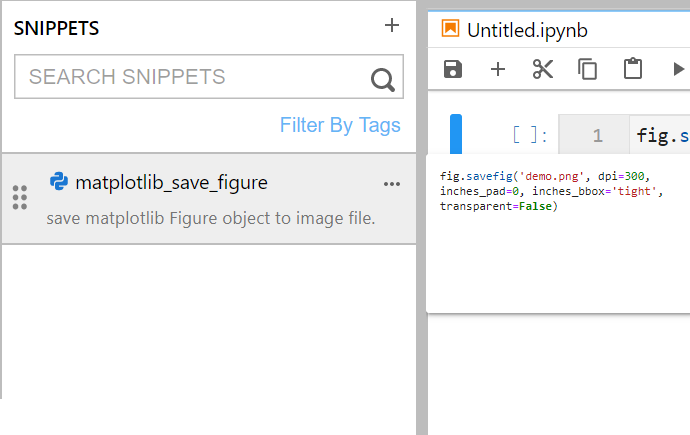
圖7
直接將對應的「代碼片段」拖到notebook中指定位置即可插入代碼:
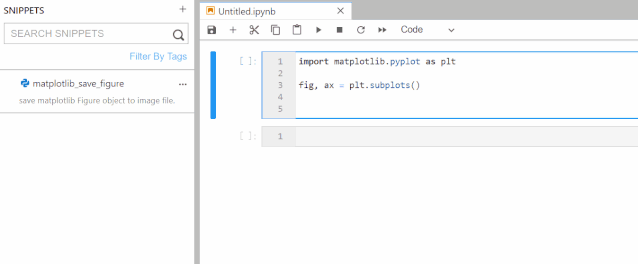
圖8
而除了在側邊欄點擊+新增代碼片段,還可以在單元格中選中代碼后右鍵添加:
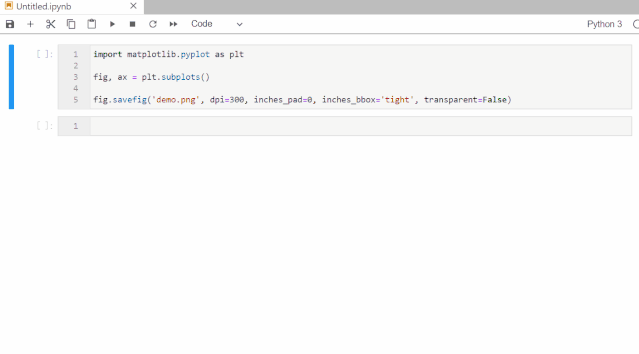
圖9





































